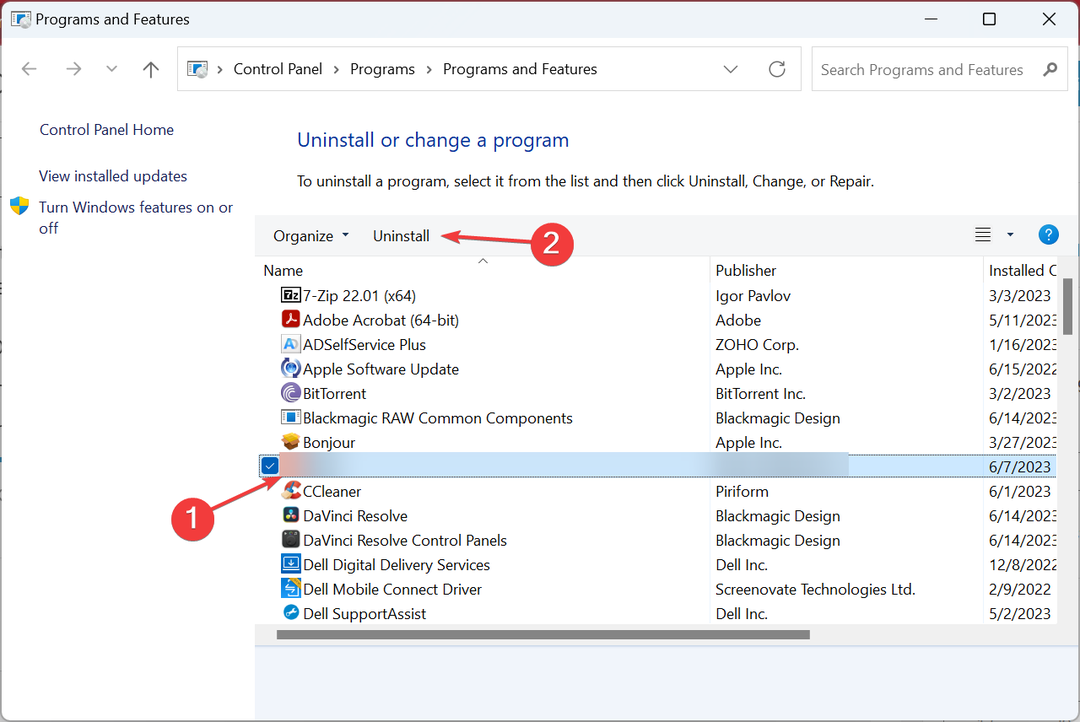Távolítsa el ezt az alkalmazást a számítógépéről ezekkel a biztonságos módszerekkel
- Ha olyan szoftvert szeretne eltávolítani, mint a DS4Windows, az azt jelenti, hogy problémák vannak az alkalmazással, vagy már nem használja.
- Bármi legyen is az ok, ebben az útmutatóban a DS4Windows számítógépről való biztonságos eltávolításának különböző módjait tárgyaljuk.
![A DS4Windows eltávolítása 4 lépésben [Teljes útmutató]](/f/336520bb4e31ef5ad99b7a0091c669ab.png)
xTELEPÍTÉS A LETÖLTÉSI FÁJLRA KATTINTVA
Ez a szoftver folyamatosan üzemben tartja illesztőprogramjait, így megóvja Önt a gyakori számítógépes hibáktól és hardverhibáktól. Ellenőrizze az összes illesztőprogramot most 3 egyszerű lépésben:
- Töltse le a DriverFix-et (ellenőrzött letöltési fájl).
- Kattintson Indítsa el a szkennelést hogy megtalálja az összes problémás illesztőprogramot.
- Kattintson Frissítse az illesztőprogramokat új verziók beszerzése és a rendszer hibáinak elkerülése érdekében.
- A DriverFix-et letöltötte 0 olvasói ebben a hónapban.
Ha nem szeretné használni a DS4Windows alkalmazás már, és keresi a módját az eltávolításának, jó helyen jár.
A DS4Windows egy hordozható alkalmazás. Ezért nem szükséges eltávolítani. Az alkalmazás eltávolításához azonban távolítsa el a fájlokat és a kapcsolódó illesztőprogramokat. Ez az útmutató végigvezeti Önt az eltávolítás lépésein DS4Windows. Kezdjük!
Hogyan távolíthatom el teljesen a DS4Windows-t a Windows 11 rendszerből?
A program eltávolítása előtt győződjön meg arról, hogy bezárta az alkalmazást a Rendszertálcáról, és befejezte a programhoz kapcsolódó feladatot a Feladatkezelőből. Ezután kövesse az összes lépést a munka elvégzéséhez.
1. Távolítsa el a DS4Windows-t manuálisan
1.1 Távolítsa el a ViGEm, FakerInput és HidHide alkalmazásokat
- megnyomni a ablakok kulcs, típus Kezelőpanel, és kattintson Nyisd ki.

- Válassza ki Megtekintés: mint Kategória.
- Kattintson Távolítson el egy programot.

- Navigáljon ide ViGEm buszsofőr és válassza ki Eltávolítás. Most kattintson Igen folytatni.

- Meg kell keresnie a megnevezett alkalmazásokat FakerInput és HidHide. Ezután jelölje ki őket egyenként, és kattintson Eltávolítás.

- Kövesse a képernyőn megjelenő utasításokat, és várja meg, amíg a folyamat befejeződik.
1.2 Módosítsa a beállításokat a DS4Windows alkalmazásban
- Indítsa el az alkalmazást.
- Menj Beállítások, és távolítsa el a mellette lévő pipát Futtassa az indításkor.

- Lépjen ki az alkalmazásból.
1.3 Törölje a társított fájlokat
- Nyissa meg a DS4Windows alkalmazást, kattintson rá jobb gombbal, és válassza ki Tulajdonságok.

- Kattintson Nyissa meg a Fájl helye lehetőséget.

- Törölje az alatta lévő összes fájlt DS4Windows.
- A profilkönyvtár törléséhez nyomja meg a gombot ablakok + R kinyitni a Fuss ablak.

- típus %App adatok% és nyomja meg Belép.
- A Barangolás mappát, keresse meg DS4Windows és kattintson Töröl.
- Törölje a parancsikont, ha létrehozott egyet.
- Javítás: A telepítő nem rendelkezik elegendő hozzáférési jogosultsággal
- IObit Protected Folder Elfelejtett jelszó: 2 hozzáférési mód
- Fájltársítási segéd: Mi ez és hogyan lehet eltávolítani
- Nem lehet törölni a MountUP mappát? Így kényszerítheti a törlést
- Mi az a Poqexec.exe és hogyan lehet biztonságosan eltávolítani
Használhat harmadik féltől származó eszközt ScpToolkit hogy távolítsa el a DS4Windows-t és mindent, amit telepít. Ez az eszköz egy XInput burkoló DualShock vezérlők. Az eszköz beszerzése előtt győződjön meg arról, hogy a NET Framework 4.5, valamint a Visual C++ 2010 és 2013 csomagok telepítve vannak a számítógépére. Az eltávolításhoz kövesse az alábbi lépéseket:
-
Töltse le és telepítse az ScpToolkit-et.

- Kattintson jobb gombbal az SCPDriver.exe fájlra, és válassza a Futtatás rendszergazdaként lehetőséget.
- Ez az eszköz törli a DS4Windows-t az illesztőprogramokkal és egyéb fájlokkal együtt.
⇒Szerezze be az ScpToolkit-et
Tehát ezeket a módszereket használhatja az eltávolításhoz DS4Windows az Ön Windows rendszeréből 11 és 10 PC teljesen. A DS4Windows és a hozzá tartozó fájlokat manuálisan is eltávolíthatja; ha azonban időveszteség nélkül szeretné elvégezni a munkát, használhat egy harmadik féltől származó eszközt a munka elvégzéséhez.
Ha kérdése vagy aggálya van az eltávolítással kapcsolatban DS4Windows, nyugodtan említse meg őket az alábbi megjegyzések részben.
Még mindig vannak problémái? Javítsa ki őket ezzel az eszközzel:
SZPONSORÁLT
Ha a fenti tanácsok nem oldották meg a problémát, a számítógépén mélyebb Windows-problémák léphetnek fel. Ajánljuk töltse le ezt a PC-javító eszközt (Nagyon értékelték a TrustPilot.com webhelyen), hogy könnyen kezeljék őket. A telepítés után egyszerűen kattintson a Indítsa el a szkennelést gombot, majd nyomja meg Mindet megjavít.